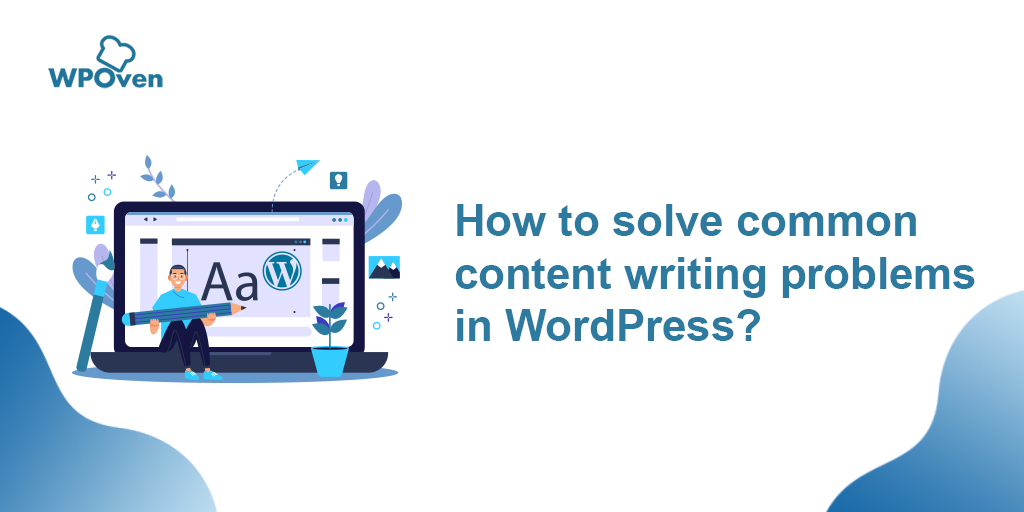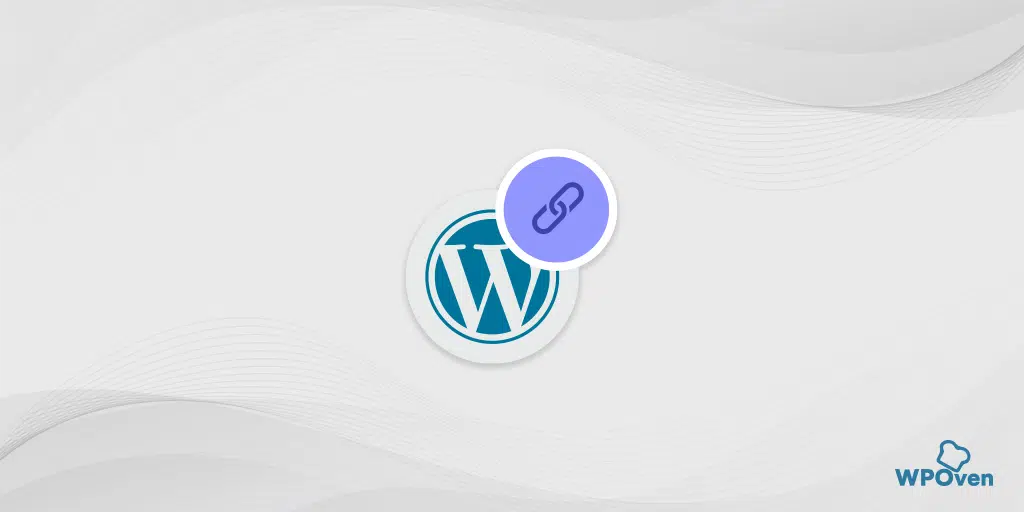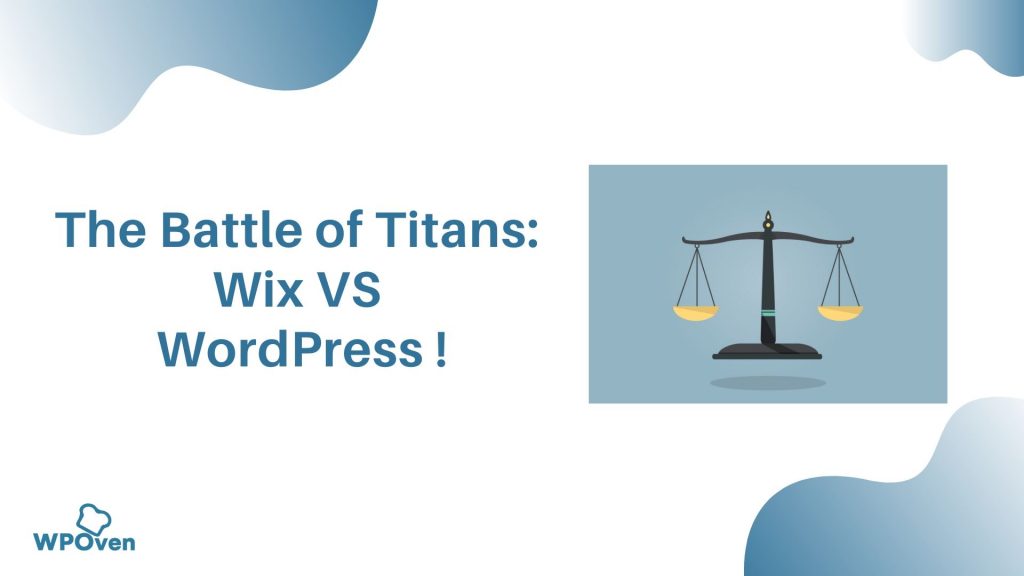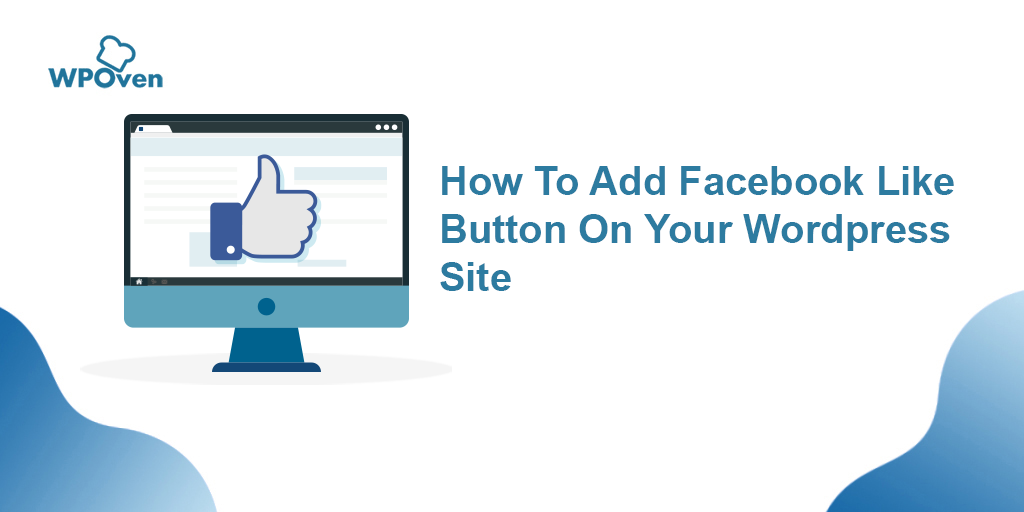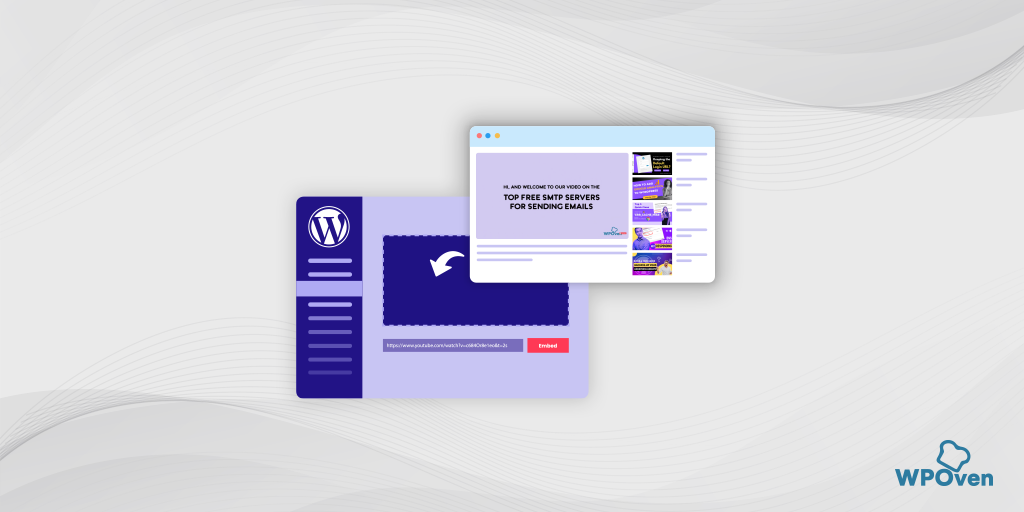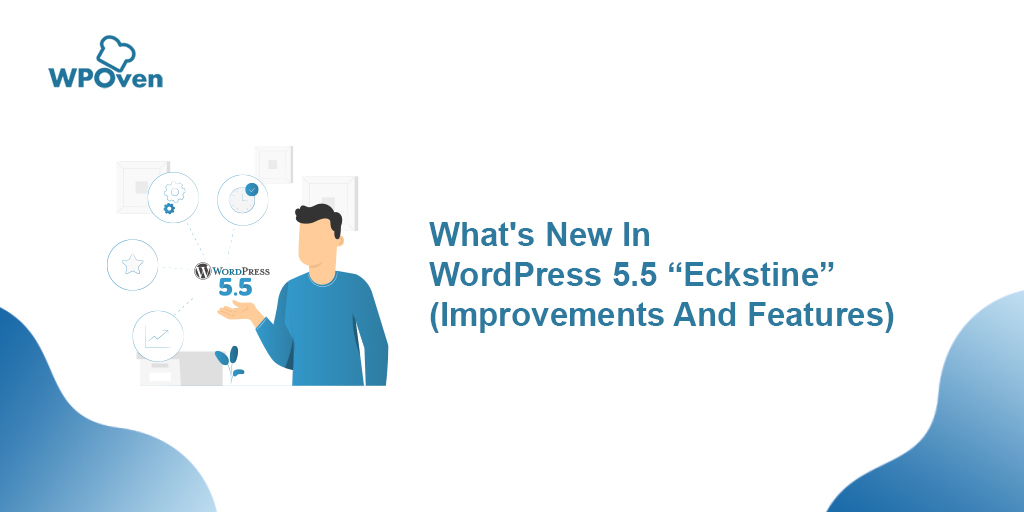Wie rückt man Absätze auf einer WordPress-Website ein? 4 schnelle Wege
Veröffentlicht: 2024-08-28Ganz gleich, wie viele hochwertige Inhalte Sie für Ihre Leser erstellen: Wenn diese nicht gut organisiert, dekoriert und formatiert sind, werden sie ihren Zweck nicht zu 100 % erfüllen.
Daher ist das Einrücken von Absätzen in WordPress ein Muss, um inhaltlichen Erfolg zu erzielen. Es ist ein sehr einfacher und unkomplizierter Prozess, der mit ein wenig Aufwand die Lesbarkeit verbessern und das Benutzererlebnis verbessern kann.
Ob Sie den klassischen Editor, den Gutenberg-Editor oder HTML/CSS verwenden, dieser Beitrag führt Sie durch die besten Methoden zum Einrücken in WordPress.
Also ohne weitere Ausweitung: Fangen wir an!
Wie kann Einzug in WordPress die Lesbarkeit und Benutzererfahrung verbessern?
Aus Sicht des Autors spielt die Einrückung beim Übergang zwischen zwei Absätzen eine entscheidende Rolle.
Es sollte jedoch nicht missverstanden werden, dass das Einrücken in jedem Absatz unerlässlich ist; Es variiert je nach Anwendungsszenario und der Art des Inhalts.
Es hört sich vielleicht sehr einfach und simpel an, aber die meisten von Ihnen wissen möglicherweise nicht, dass eine korrekte Einrückung einen erheblichen Unterschied in der Wahrnehmung Ihrer Inhalte durch Ihre Leser machen kann.
Sehen wir uns an, welchen Nutzen das Einrücken in WordPress für Ihre Leser haben kann.
Hier ist eine vereinfachte Erklärung mit den wichtigsten Punkten :
1 . Gut organisierter, strukturierter Inhalt und einfache Lektüre:
- Einrückungsabsätze in WordPress helfen dabei, Ihre Inhalte gut zu strukturieren und zu formatieren, was Ihren Besuchern das Navigieren und Lesen erleichtert. Es trennt Absätze, Listen oder Code, sodass Benutzer leichter nachvollziehen können.
2 . Schnelles Scannen:
- Die meisten Besucher scannen Inhalte, anstatt jedes Wort zu lesen. Das Einrücken wichtiger Punkte oder Überschriften erleichtert ihnen das schnelle Auffinden wichtiger Informationen.
3 . Klarerer Code:
- Wenn Sie auf Ihrer WordPress-Site benutzerdefinierten Code verwenden, erleichtert die richtige Einrückung das Lesen und Verwalten des Codes. Es hilft Ihnen, verschiedene Teile des Codes zu erkennen und Fehler schneller zu erkennen.
4 . Professioneller Look:
- Eine konsistente Einrückung verleiht Ihrer Website ein elegantes und professionelles Erscheinungsbild. Es zeigt, dass Sie sich Mühe gegeben haben, Ihre Inhalte zu organisieren.
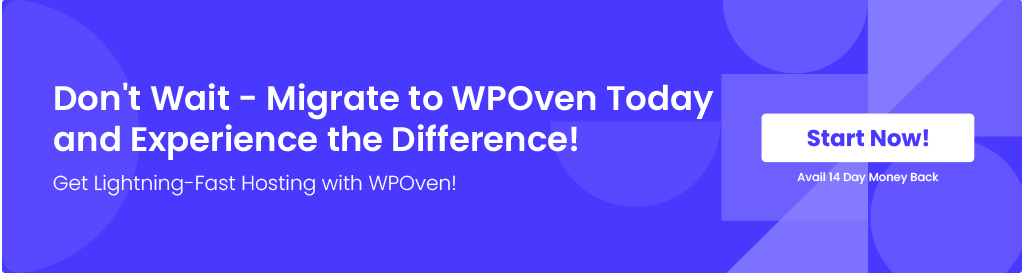
Wie kann man in WordPress einrücken?
Schauen wir uns nun verschiedene Methoden zum Einrücken in WordPress online an.
- Absätze in WordPress mit dem klassischen Editor einrücken
- Ganze Absätze mit HTML in WordPress einrücken
- Absatz mit CSS in WordPress einrücken
- Einrücken in WordPress mit WordPress-Plugins
1. Absätze in WordPress mit dem klassischen Editor einrücken
Wie wir bereits zuvor erwähnt haben, hilft Ihnen das Einrücken, Ihre Inhalte zu organisieren, wodurch sie leichter lesbar und optisch ansprechender werden.
Um dieses Problem zu lösen, stellt Ihnen der WordPress-Editor, auch Gutenberg-Editor genannt, benutzerfreundliche Tools zum Einrücken Ihrer Inhalte zur Verfügung.
So können Sie diese einfachen Tools mit Schritt-für-Schritt-Anleitungen verwenden:
So rücken Sie Text in WordPress ein:
Schritt 1: Melden Sie sich bei WordPress an: Gehen Sie zu Ihrem WordPress-Admin-Dashboard und melden Sie sich mit Ihren Anmeldeinformationen an.
Schritt 2: Gehen Sie zu Ihren Inhalten: Klicken Sie anschließend auf „Beiträge“ oder „Seiten“, je nachdem, wo Sie Inhalte hinzufügen oder bearbeiten möchten. Klicken Sie nun auf „Neu hinzufügen“, um einen neuen Beitrag/eine neue Seite zu erstellen oder einen vorhandenen Beitrag/eine vorhandene Seite zum Bearbeiten auszuwählen.
Schritt 3: Öffnen Sie den Editor: Der WordPress-Editor (Gutenberg) wird geöffnet und zeigt Ihre Inhalte an.
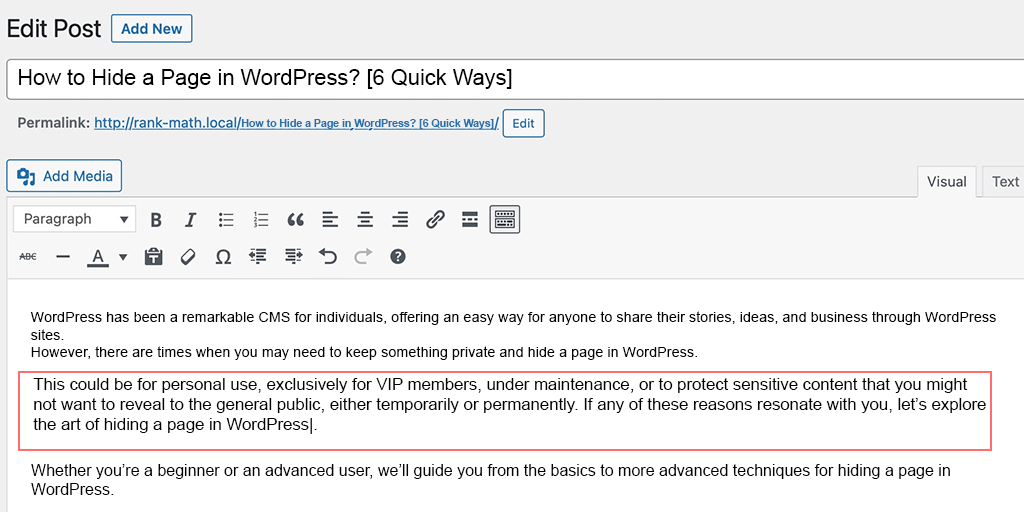
Schritt 4: Wählen Sie den Text aus: Markieren Sie den Text, den Sie einrücken möchten, indem Sie darauf klicken und den Cursor darüber ziehen.
Schritt 5: Suchen Sie die Schaltfläche „Einrücken“: Oben wird eine Symbolleiste mit Formatierungsoptionen angezeigt. Suchen Sie nach einem Symbol, das wie ein nach rechts zeigender Pfeil aussieht. Dies ist die Schaltfläche „Einrücken“.
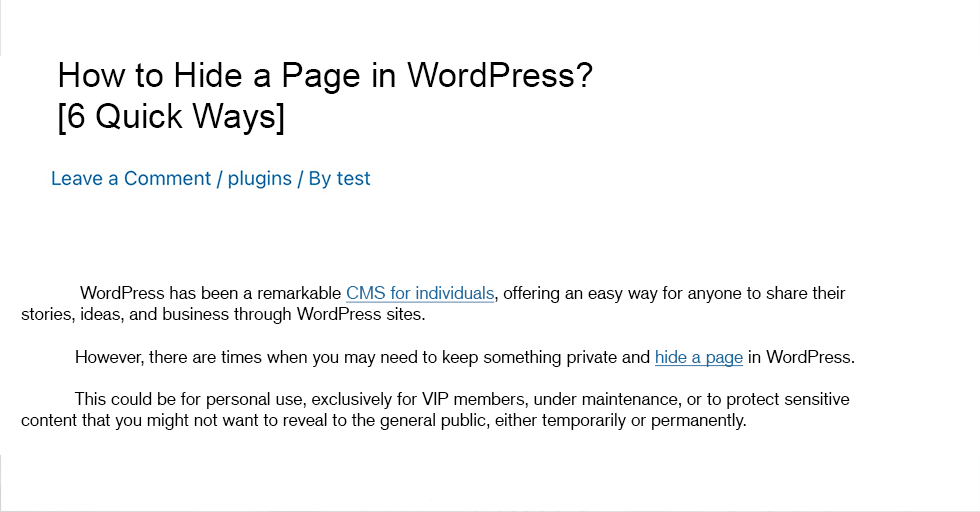
Schritt 6: Den Text einrücken: Klicken Sie einmal auf die Schaltfläche „Einrücken“, um den Text nach rechts zu verschieben. Wenn Sie eine stärkere Einrückung wünschen, klicken Sie mehrmals darauf.
Verwenden Sie Tastaturkürzel (optional):
- Windows: Drücken Sie zum Einrücken „Strg + ]“. Um den Einzug zu verkleinern, drücken Sie „Strg + [“.
- Mac: Drücken Sie „Cmd + ]“, um einzurücken. Um die Einrückung zu verringern, drücken Sie „Cmd + [“.
Wenn Sie diese Schritte befolgen, können Sie Ihren Text in WordPress ganz einfach einrücken und Ihre Inhalte besser organisieren. Im nächsten Abschnitt erfahren Sie, wie Sie mithilfe von HTML Einzüge vornehmen.
2. Ganze Absätze mit HTML in WordPress einrücken
Neben dem visuellen Editor von WordPress können Sie in WordPress auch HTML-Tags verwenden, um ganze Absätze einzurücken. Der Vorteil besteht darin, dass HTML Ihnen mehr Flexibilität und Kontrolle über die Struktur und das Format des Textes bietet.
Um HTML-Tags zu verwenden, benötigen Sie keine speziellen Tools; Sie können dies direkt über den klassischen Editor oder den Blockeditor in WordPress tun. Hier sind die Schritte, die Sie befolgen können.
Schritte zum Einrücken von Absätzen mithilfe von HTML-Tags im klassischen Editor:
1. Öffnen Sie Ihren Beitrag oder Ihre Seite im klassischen Editor.
2. Klicken Sie auf die Registerkarte „Text“, um in den Textmodus zu wechseln.
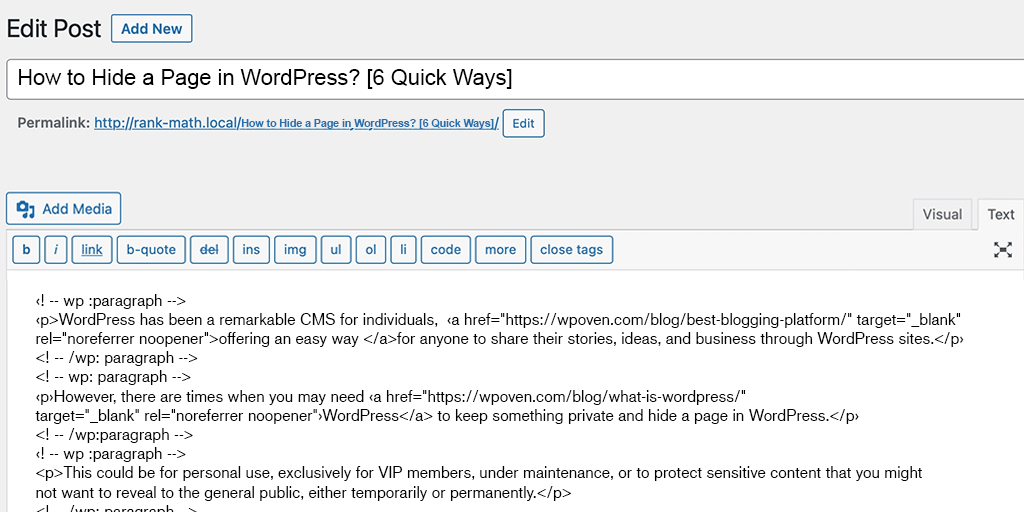
3. Umschließen Sie Ihren Absatz mit den Tags <p> und </p>.
- Beispiel: <p>Hier steht Ihr Absatztext…</p>
4. Fügen Sie Inline-CSS zum <p>-Tag hinzu, um den Absatz einzurücken.
- Beispiel: <p style=“padding-left: 35px;“>Ihr Absatztext kommt hierher…</p>
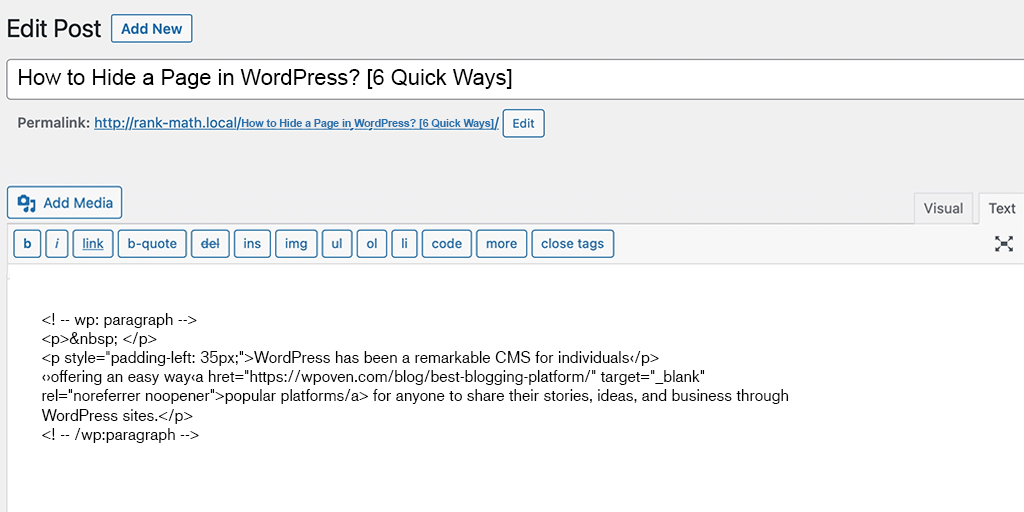
5. Sehen Sie sich Ihren Inhalt in der Vorschau an, um den Einrückungseffekt zu sehen.
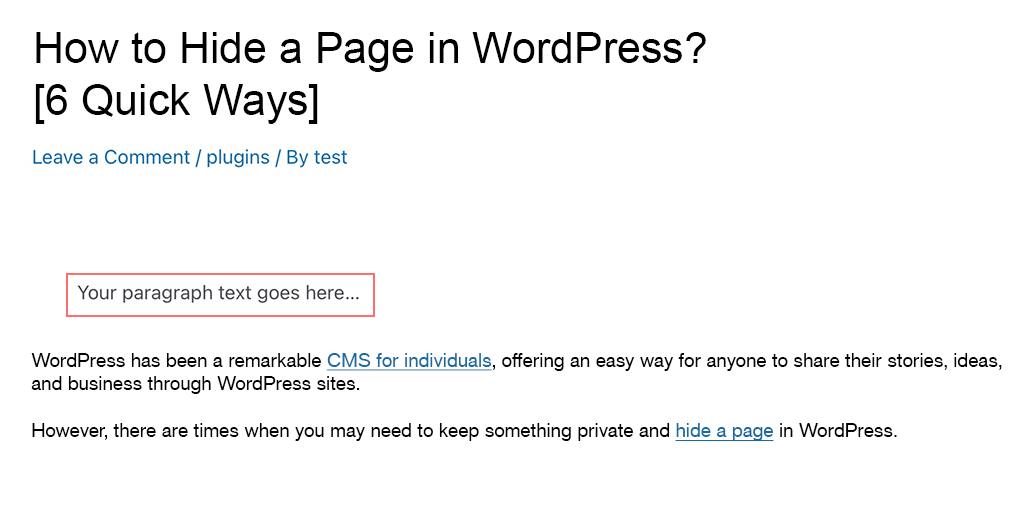
Hinweis: Verwenden Sie diese Methode, wenn Sie Absätze nicht häufig einrücken müssen.
Schritte zum Einrücken von Absätzen mithilfe von HTML-Tags im Blockeditor :
Wenn Sie den Blockeditor zum Bearbeiten von Seiten oder Beiträgen auf Ihrer WordPress-Site verwenden, befolgen Sie diese Schritte.
1. Melden Sie sich bei Ihrem WordPress-Admin-Dashboard an.
2. Gehen Sie zum Abschnitt „Beiträge“ oder „Seiten“.
3. Wählen Sie nun den Absatz oder Block aus, den Sie bearbeiten möchten, und wechseln Sie wie im Bild gezeigt auf „Als HTML bearbeiten“. (Auf diese Weise können Sie den HTML-Code des Inhalts direkt bearbeiten)
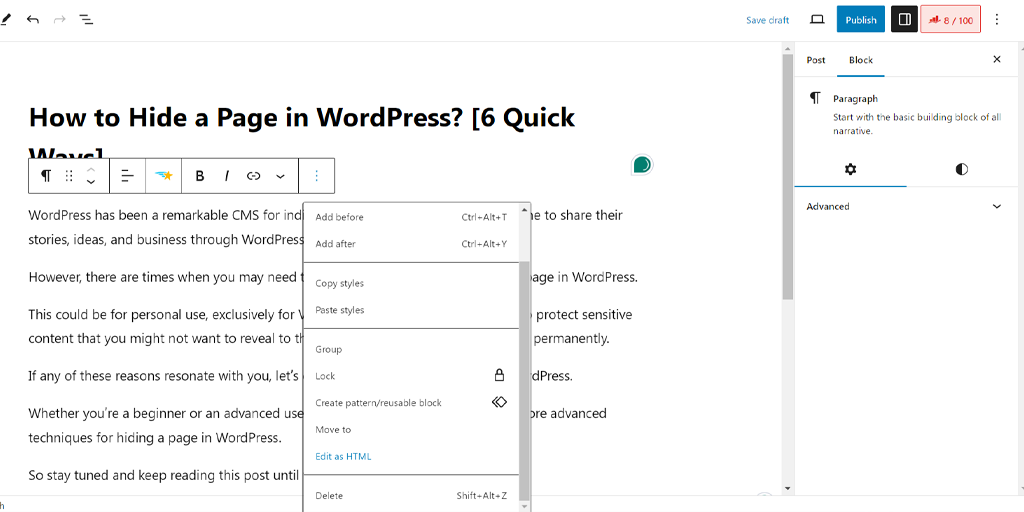
4. Fügen Sie nun das Tag <blockquote> vor dem Text und das Tag </blockquote> nach dem Text hinzu.
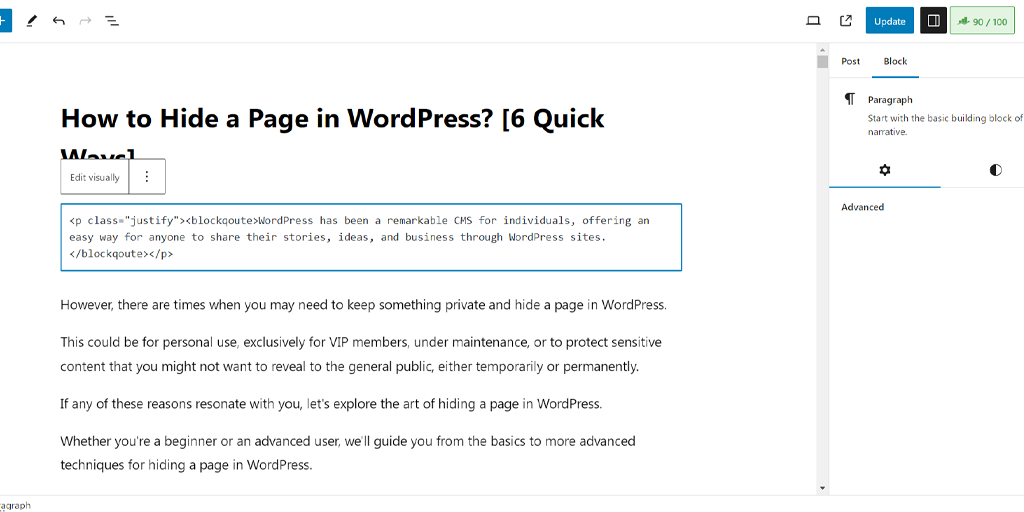
5. Speichern oder aktualisieren Sie Ihren Beitrag/Ihre Seite.
Hinweis: Durch die Verwendung des <blockquote>-Tags wird ein eingerückter Textblock in Ihrem Inhalt erstellt.
Tipps, die Sie befolgen sollten, um HTML-Einrückungsprobleme in WordPress zu vermeiden
Wenn Sie ein Anfänger und neu im Umgang mit HTML-Codes sind, besteht die Möglichkeit, dass Sie beim Einrücken mit HTML in WordPress auf einige häufige Probleme stoßen. Um sie zu beheben, können Sie die folgenden Tipps befolgen:
1. Sie haben eine Einrückung durchgeführt, die Änderungen werden jedoch nicht angezeigt:
Wenn Sie von Ihrem Ende aus eine HTML-Einrückung durchgeführt haben, die Einrückung aber immer noch nicht angezeigt wird,
- Überprüfen Sie, ob Sie die <blockquote>-Tags korrekt um den Text herum eingefügt haben, den Sie einrücken möchten, oder nicht.
- Stellen Sie außerdem sicher, dass Sie im „HTML“-Modus und nicht im „visuellen“ Modus bearbeiten.
2. nicht strukturierter Einzug:
Wenn Sie feststellen, dass die Einrückung nicht in allen Absätzen symmetrisch ist, prüfen Sie, ob Sie <blockquote>-Tags für jeden Textblock auf die gleiche Weise verwendet haben.
3. Unordentliche Einrückung:
- Sie sollten in HTML nicht ein <blockquote>-Tag in ein anderes einfügen. Dies kann dazu führen, dass sich die Einzüge überlappen und der Text unordentlich aussieht. Um dies zu verhindern, verwenden Sie nur ein <blockquote>-Tag für den Text, den Sie einrücken möchten.
Wenn Sie all diese Tipps bei der Verwendung von HTML-Tags zum Einrücken in WordPress berücksichtigen, können Sie ganz einfach gut strukturierte Inhalte erstellen.
3. Absatz mit CSS in WordPress einrücken
Eine andere Möglichkeit, Einrückungen in WordPress vorzunehmen, ist die Verwendung von CSS. So können Sie es machen.
Einzug nur der ersten Zeile des Absatzes
Falls Sie nur die erste Zeile des Absatzes einrücken möchten, können Sie dies ganz einfach tun, indem Sie einfach die CSS-Datei Ihres Themes anpassen. Um dies zu tun,
1. Gehen Sie zu Ihrem WordPress-Dashboard und navigieren Sie dann zu Erscheinungsbild → Anpassen .
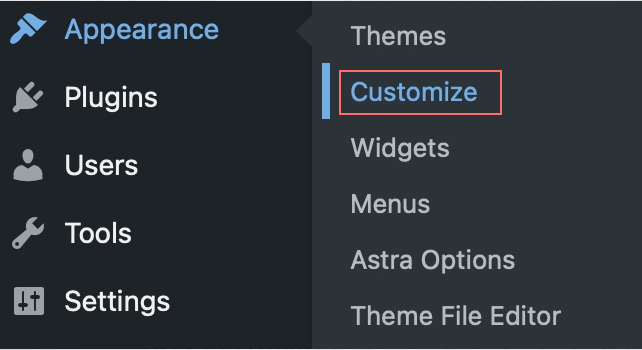
2. Suchen Sie im Customizer den Abschnitt, in dem Sie benutzerdefiniertes CSS hinzufügen können.
3. Fügen Sie den folgenden CSS-Code hinzu, um eine benutzerdefinierte Einrückung zu erstellen:

p.custom-indent {
Texteinzug: 50px;
}
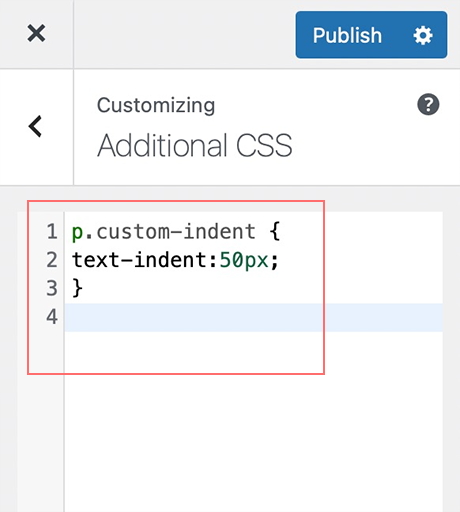
4. Speichern Sie die Änderungen im Customizer.
5. Bearbeiten Sie Ihren Beitrag und wechseln Sie in den Texteditor-Modus.
6. Umschließen Sie Ihren Absatz mit dem folgenden Code, um den Einzug anzuwenden:
<p class=“custom-indent“>Ihr Absatztext kommt hierher…</p>
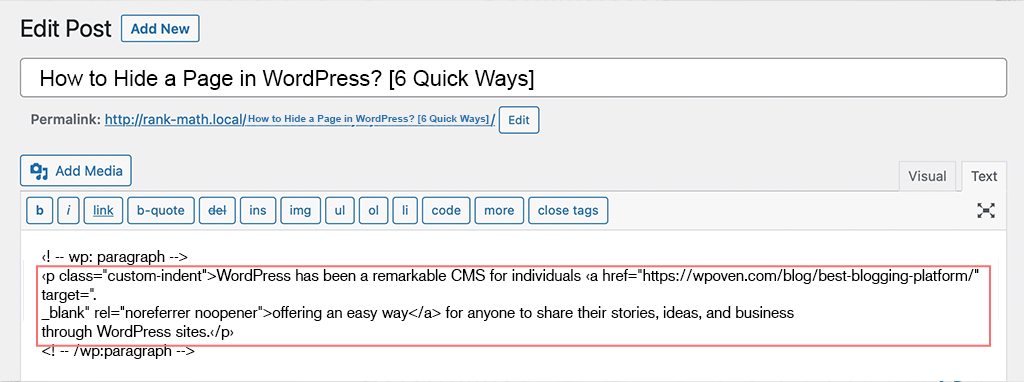
7. Aktualisieren oder veröffentlichen Sie Ihren Beitrag.
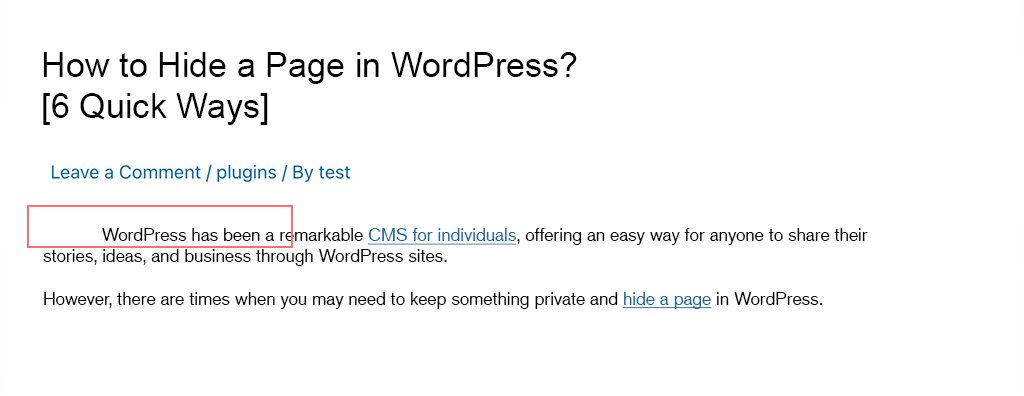
8. Sehen Sie sich Ihren Beitrag in der Vorschau an, um zu sehen, dass nur die erste Zeile des Absatzes um 50 Pixel eingerückt ist.
Einrücken der ersten Zeile aller Inhaltsabsätze
Wenn Sie der ersten Zeile jedes Absatzes in Ihrem Inhalt einen Einzug hinzufügen möchten, befolgen Sie diese Schritte, um dem benutzerdefinierten CSS Ihres Themes Code hinzuzufügen:
- Gehen Sie in Ihrem WordPress-Dashboard zu „Darstellung“ → „Anpassen“ .
- Suchen Sie den Abschnitt „Benutzerdefiniertes CSS“ .
- Fügen Sie den folgenden Code hinzu , wenn Sie die erste Absatzzeile um 50 Pixel einrücken möchten. Der Code sieht wie folgt aus:
Artikel p {
Texteinzug: 50px;
}
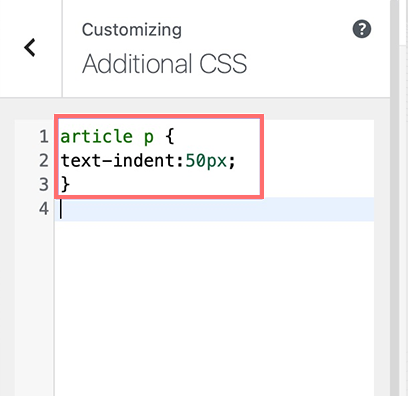
- Klicken Sie auf die Schaltfläche „Veröffentlichen“ .
4. Einrücken in WordPress mit WordPress-Plugins
Unabhängig davon, dass die integrierten WordPress-Funktionen mit dem Einrücken von Absätzen umgehen können, kann es eine gute Idee sein, WordPress-Plugins in Betracht zu ziehen, wenn Sie mehr Anpassungsoptionen und Kontrolle wünschen.
Hier sind die Vorteile, die Sie bei der Verwendung von WordPress-Plugins zum Einrücken in WordPress haben:
- Zahlreiche Anpassungsoptionen: WordPress-Plugins können die Funktionalität der Formatierung erweitern und zusätzliche Funktionen hinzufügen, die der Standardeditor nicht bieten kann. Mit Plugins können Sie einzigartige und stilistischere Strukturen erstellen, die für die Leser ansprechender und attraktiver aussehen.
- Einfach zu verwenden: Sie haben oft eine flache Lernkurve, was bedeutet, dass sie einfach zu verwenden und zu erlernen sind, sodass Sie keine Codekenntnisse benötigen, um Ihre Inhalte gut aussehen zu lassen.
- Zeitsparend: Einige Plugins verfügen mittlerweile über KI-Funktionen, die Inhalte automatisch erkennen und einrücken oder Änderungen auf viele Abschnitte gleichzeitig anwenden können, was Ihnen Zeit und Mühe spart.
Lassen Sie uns nun über Plugins zum Einrücken in WordPress sprechen. Im WordPress-Verzeichnis stehen zahlreiche Plugins zur Verfügung, aber als Referenz verwenden wir als Beispiel die benutzerdefinierten Schaltflächen des Visual Editors.
Mal sehen, wie Sie es schaffen können. Wie jedes WordPress-Plugin müssen Sie es zuerst aus dem WordPress-Repository installieren. Führen Sie nach der Aktivierung die folgenden Schritte aus:
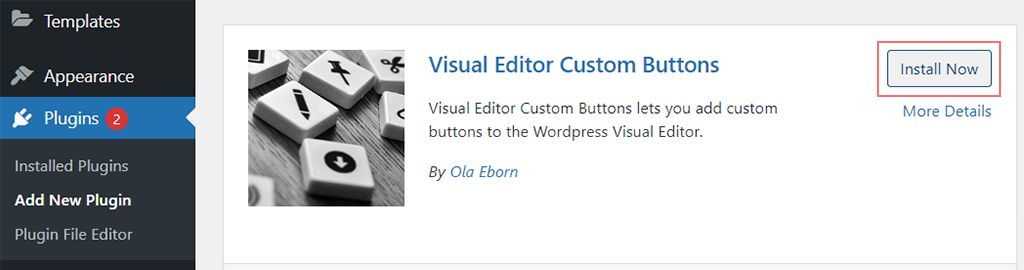
Schritt 1: Gehen Sie zu den Einstellungen des Plugins, die Sie in der Regel im Abschnitt „Einstellungen“ oder „Tools“ in Ihrem WordPress-Dashboard finden.
Schritt 2 : Konfigurieren Sie die Plugin-Einstellungen gemäß Ihren Anforderungen, z. B. die Option zur Auswahl des Einrückungsstils, die Auswahl der einzurückenden Inhaltstypen und die Aktivierung aller vom Plugin angebotenen Automatisierungsfunktionen.
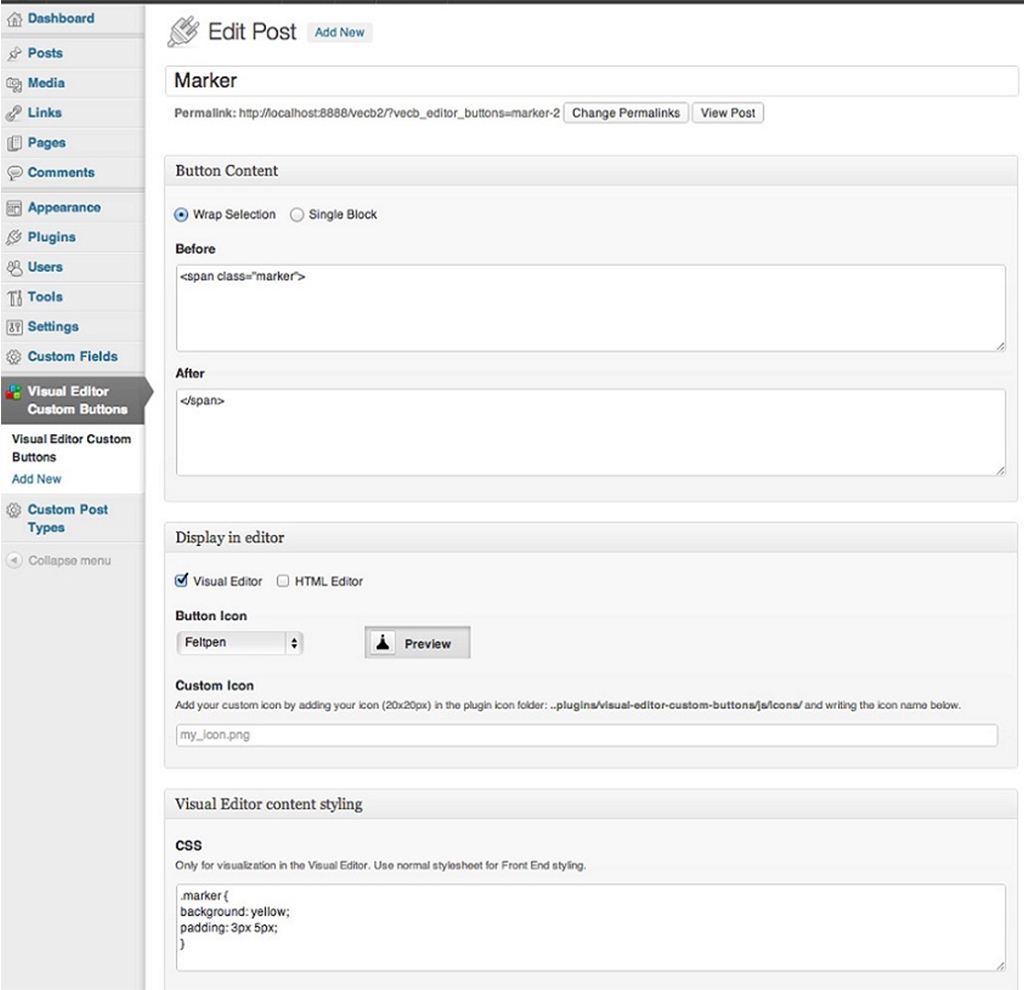
Schritt 3: Sobald Sie mit der Einrichtung des Plugins fertig sind, klicken Sie auf die Schaltfläche „Speichern“. Jetzt können Sie die Einrückungsfunktionen des Plugins ganz einfach direkt im WordPress-Editor nutzen.
Hinweis: Die genauen Schritte können je nach ausgewähltem Plugin geringfügig abweichen. Es empfiehlt sich, in der Dokumentation des Plugins oder in den Support-Ressourcen nach spezifischen Anweisungen zu suchen.

Einige Tipps und Tricks für eine effektive Einrückung in WordPress
Jetzt haben Sie verschiedene Methoden zum Einrücken von Absätzen in WordPress kennengelernt, aber der wichtigste Punkt ist, wie Sie diese Fähigkeit nutzen können, um optimale Ergebnisse zu erzielen.
Nicht wie? Schauen Sie sich einige Verhaltensregeln an, die Sie sorgfältig befolgen sollten und die von verschiedenen Herausgebern und Autoren empfohlen werden.
Wann sollten Sie Indent verwenden? (DOS)
- In Absätzen verwenden : Ziehen Sie die erste Zeile von Absätzen ein, um eine visuelle Unterbrechung zwischen den Abschnitten zu schaffen und so das Lesen und Navigieren in Ihren Inhalten zu erleichtern.
- Verwendung in Listen: Verwenden Sie Einrückungen in Listen, um die Punkte und die Struktur der Elemente hervorzuheben und so die Lesbarkeit und Organisation zu verbessern.
- Befolgen Sie den Formatierungsleitfaden: Wenn Sie mit einem Team zusammenarbeiten, das aus mehreren Autoren, Redakteuren oder Mitwirkenden besteht, erstellen Sie einen Formatierungsleitfaden, damit alle denselben Richtlinien folgen und ähnliche, konsistente Inhalte für Ihre Website erstellen.
- Vorschau und Test: Bevor Sie auf die Schaltfläche „Veröffentlichen“ klicken, überprüfen Sie den Inhalt im Vorschaumodus, um sicherzustellen, dass die Einrückung perfekt erfolgt und wie beabsichtigt aussieht. Stellen Sie außerdem sicher, dass es auf allen Geräten gleich aussieht, unabhängig von der Bildschirmgröße.
- Nutzen Sie visuelle Editoren: Wenn HTML-Codes nicht Ihr Ding sind, sollten Sie stattdessen einen visuellen Editor oder Plugins verwenden. Sie bieten eine intuitive Benutzeroberfläche und sind zudem einfach zu bedienen.
- Führen Sie Überarbeitungen durch und aktualisieren Sie Inhalte: Bleiben Sie immer über neue Trendformate auf dem Laufenden und nehmen Sie entsprechende Änderungen an Ihren Inhalten vor. Schauen Sie sich nach Möglichkeit die Top-Inhalte in Ihrer Nische an und analysieren Sie den von ihnen verwendeten Stil. Wenn Sie es effektiv finden, können Sie den gleichen Stil übernehmen und Ihre Inhalte entsprechend aktualisieren. Durch die regelmäßige Aktualisierung und Pflege Ihrer Inhalte verbessern Sie die Lesbarkeit und erleichtern die Navigation.
- Codeausschnitte: Sie können Einrückungen auch in Codeausschnitten und nicht nur im Inhalt verwenden, um die Lesbarkeit zu verbessern und es Entwicklern zu erleichtern, den Code zu verstehen und damit zu arbeiten.
Welche Punkte sollten Sie beim Einrücken in WordPress beachten? (Don'ts)
- Zu viel Einzug: Zu viel von irgendetwas kann es ruinieren, und das gilt auch hier. Wenn Sie übermäßige Einrückungen verwenden, kann der Inhalt unübersichtlich und schwer verständlich erscheinen. Konzentrieren Sie sich stattdessen auf die Verwendung moderater Einrückungen in WordPress, um ordnungsgemäß organisierte und strukturierte Inhalte beizubehalten.
- Inkonsistente Einrückung: Stellen Sie sicher, dass Ihre Einrückung im gesamten Inhalt konsistent ist, um ein zusammenhängendes und professionelles Erscheinungsbild zu schaffen. Eine inkonsistente Einrückung kann den Fluss unterbrechen und dazu führen, dass der Inhalt unorganisiert aussieht.
- Vergessen Sie das Einrücken: Seien Sie sorgfältig beim Einrücken, insbesondere bei langen Inhalten oder komplexen Codefragmenten, um die Lesbarkeit und visuelle Attraktivität zu gewährleisten.
Wenn Sie diese Tipps und Tricks befolgen, können Sie gut strukturierte, gut organisierte und optisch ansprechende Inhalte für Ihre Leser erstellen und pflegen.
Abschluss
Das Einrücken in WordPress mag wie ein kleines Detail erscheinen, aber viele von Ihnen sind sich seiner Bedeutung möglicherweise nicht bewusst.
Im Content-Marketing spielen Stil und Schreibkunst eine entscheidende Rolle, um die Leser mit Ihren Inhalten zu beschäftigen. Sie möchten keine Chance verpassen, Ihre Leser anzusprechen und ihr Interesse an Ihren Inhalten aufrechtzuerhalten.
Ebenso ist das Einrücken eine sehr wichtige Technik, die Sie auf Ihre Inhalte anwenden sollten, allerdings mit der richtigen Anleitung.
Vergessen Sie nicht, die Wichtigkeit sowie die Dos und Don’ts zu berücksichtigen, die wir in diesem Blog zur besseren Übersichtlichkeit erwähnt haben, und verfolgen Sie den richtigen Ansatz. Schließlich ist der Inhalt König, und Sie möchten nicht damit herumspielen.

Rahul Kumar ist ein Web-Enthusiast und Content-Stratege, der sich auf WordPress und Webhosting spezialisiert hat. Mit jahrelanger Erfahrung und seinem Engagement, über Branchentrends auf dem Laufenden zu bleiben, entwickelt er effektive Online-Strategien, die den Traffic steigern, das Engagement steigern und die Conversions steigern. Rahuls Liebe zum Detail und seine Fähigkeit, überzeugende Inhalte zu erstellen, machen ihn zu einer wertvollen Bereicherung für jede Marke, die ihre Online-Präsenz verbessern möchte.